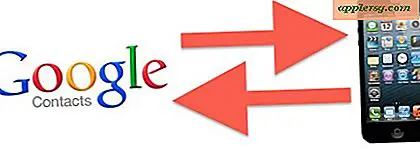So wischen Sie eine Festplatte sauber und installieren Sie Windows neu
Artikel, die Sie benötigen
Windows-Installations-CD mit Produktschlüssel
Internetverbindung (optional um Software zu aktualisieren)
Die Neuinstallation von Windows ist eine drastische Maßnahme, die nur durchgeführt werden sollte, wenn alle anderen möglichen Fixes fehlgeschlagen sind. Das Online-Microsoft-Supportcenter bietet gute Tipps zur Problembehandlung, die vor der Neuinstallation von Windows ausprobiert werden sollten. Einige Probleme wie invasive Viren lassen sich jedoch leichter beheben, indem Sie die Festplatte löschen und von vorne beginnen. Die gute Seite bei der Neuinstallation von Windows ist, dass Ihre Festplatte sauberer und Ihr Computer wieder schneller ist.
Windows 7
Sichern Sie alle wichtigen Datendateien. Legen Sie die Windows-Installations-CD in das CD/DVD-Laufwerk ein.
Klicken Sie auf die Schaltfläche "Start", klicken Sie auf das Dreieck rechts neben der Schaltfläche und dann auf "Neu starten". Der Computer wird neu gestartet und Sie werden zur Installationsseite auf der Installations-CD weitergeleitet. Geben Sie Ihre Spracheinstellung ein. Weiter klicken."
Klicken Sie auf "Ich akzeptiere die Lizenzbedingungen". Weiter klicken." Wenn Sie gefragt werden, welche Installationsart Sie bevorzugen, klicken Sie auf „Benutzerdefiniert“. Klicken Sie auf Laufwerk „C:“, wenn Sie gefragt werden, wo Windows installiert werden soll (es sei denn, Sie haben eine andere Laufwerksbezeichnung, die Sie bevorzugen). Aktivieren Sie die Option zum Formatieren der Festplatte. Weiter klicken."
Folgen Sie den Anweisungen, um Ihren Computer zu benennen, Ihr Benutzerkonto einzurichten und Ihre persönlichen Einstellungen einzurichten.
Windows Vista
Sichern Sie alle wichtigen Datendateien. Legen Sie die Windows-Installations-CD in das CD/DVD-Laufwerk ein.
Klicken Sie auf die Schaltfläche "Start", klicken Sie auf das Dreieck rechts neben der Schaltfläche und dann auf "Neu starten". Der Computer wird neu gestartet und Sie werden zur Installationsseite auf der Installations-CD weitergeleitet. Geben Sie Ihre Spracheinstellung ein. Weiter klicken." Aktivieren Sie optional die Auswahl, um wichtige Update-Informationen über das Internet zu erhalten. Weiter klicken."
Geben Sie Ihren 25-stelligen Produktschlüssel ein. Weiter klicken." Klicken Sie auf "Ich akzeptiere die Lizenzbedingungen". Weiter klicken." Wenn Sie gefragt werden, welche Installationsart Sie bevorzugen, klicken Sie auf „Benutzerdefiniert“. Klicken Sie auf Laufwerk „C:“, wenn Sie gefragt werden, wo Windows installiert werden soll (es sei denn, Sie haben eine andere Laufwerksbezeichnung, die Sie bevorzugen). Aktivieren Sie die Option zum Formatieren der Festplatte. Weiter klicken."
Folgen Sie den Anweisungen, um Ihren Computer zu benennen, Ihr Benutzerkonto einzurichten und Ihre persönlichen Einstellungen einzurichten.
Windows XP
Sichern Sie alle wichtigen Datendateien. Legen Sie die Windows-Installations-CD in das CD/DVD-Laufwerk ein.
Klicken Sie auf „Start“, „Computer ausschalten“ und „Neu starten“. Der Computer wird neu gestartet und Sie werden zur Installationsseite auf der Installations-CD weitergeleitet.
Klicken Sie auf „Windows installieren“ (oder „Vollständige Systemwiederherstellung“, was die Option auf einigen Wiederherstellungs-Disks ist). Klicken Sie auf "Ich akzeptiere die Lizenzbedingungen". Geben Sie den Produktschlüssel von Ihrer CD ein, wenn Sie dazu aufgefordert werden.
Geben Sie alle Benutzerinformationen ein, wenn Sie dazu aufgefordert werden. Geben Sie persönliche Konto- und Profilinformationen ein, um die Installation abzuschließen. Wenn Sie fertig sind, klicken Sie auf „Start“, „Alle Programme“ und „Windows Update“. Folgen Sie den Anweisungen, um Ihr Betriebssystem auf das neueste Service Pack zu aktualisieren.








![Schieße kein iPhone 5 mit Laser [Video]](http://applersg.com/img/fun/920/don-t-shoot-an-iphone-5-with-lasers.jpg)